Configurer une adresse e-mail dans Outlook 2003/XP (avec Webhosting)
1. Démarrez Microsoft Outlook 2003/XP et sélectionnez dans le menu "Options" > "Comptes de messagerie..."
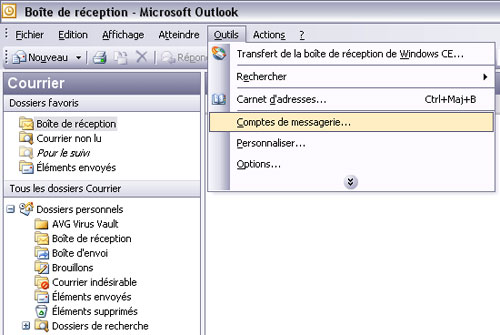
2. Sélectionnez le point "Ajouter un nouveau compte de messagerie" et cliquez sur "Suivant".
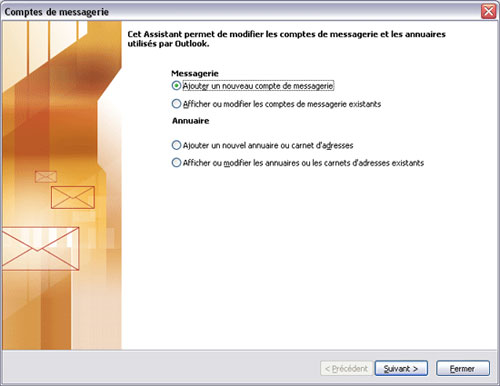
3. Sélectionnez le type de serveur "POP3". Après avoir cliqué sur "Suivant", vous obtenez la fenêtre ci-dessous.
Si vous disposez d'un Abo Plus
Entrez les données ci-après:
a) Le nom qui doit s'afficher comme expéditeur.
b) Votre nouvelle adresse e-mail.
c) Le nom d'utilisateur (User-ID) que vous avez défini dans le Control Panel.
d) Le mot de passe que vous avez défini également dans le Control Panel.
e) Le serveur de courrier entrant (POP3): Celui-ci se compose de votre adresse Internet. Si votre adresse est par exemple "votresiteweb.ch", vous devez également inscrire "votresiteweb.ch".
f) Le serveur de courrier sortant (SMTP): Celui-ci est le même que le serveur POP3.
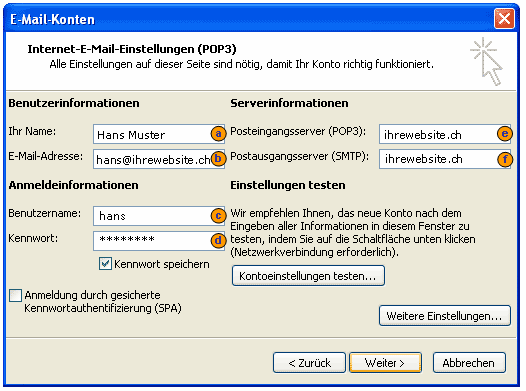
Remarque:
Si vous disposez d'un pack "Starter", "Standard" ou "Advanced" commandés après le 30 septembre 2004, les réglages ci-après s'appliquent:
Nom de compte: <popuserID>.<accountUserID>
Mot de passe: mot de passe POP
L'ID utilisateur du compte POP se trouve sous <popuserID> et <accountUserID> est l'ID utilisateur du "Name Based Hosting-Account".
Remarque:
Ces deux ID doivent être séparés par un point. L'ID utilisateur du compte POP est défini durant les réglages e-mail dans votre Control Panel.
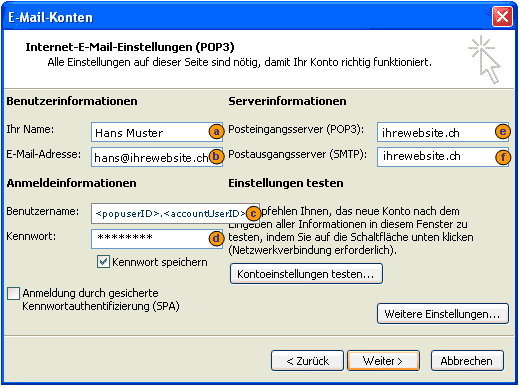
Outlook est à présent configuré pour votre nouvelle adresse e-mail. Cliquez sur "terminer" pour sauvegarder les données.
